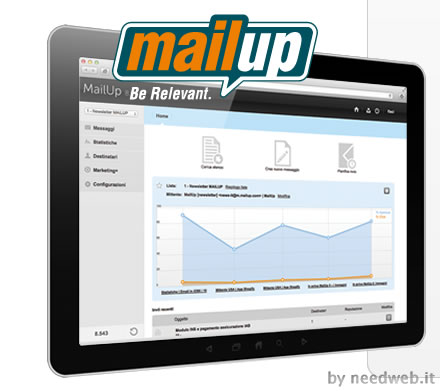
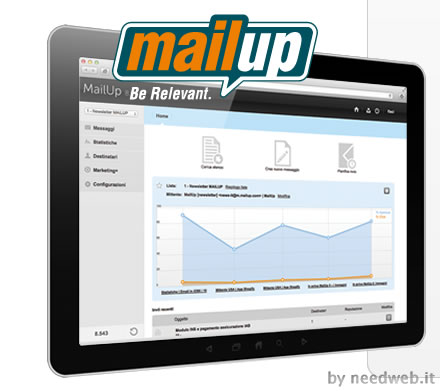
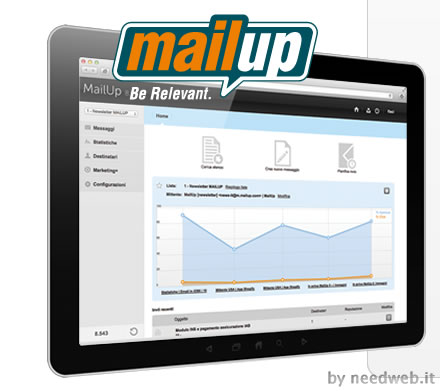
Ciao a tutti i miei follower, oggi ho scritto questo tutorial per Mail Up, per chi non lo conoscesse è un noto servizio di mailing online che permette agli utenti di gestire e creare newsletter in modo rapido ed efficace attraverso un editor di testo, ma anche attraverso l’upload di file HTML preimpostati, ebbene noi andremo proprio a vedere come si risolvono alcuni conflitti che si vengono a generare quando si caricano file HTML preimpostati dopo il salvataggio.
La necessita di reimpostare alcuni parametri può sorgere qualora abbiate un file HTML di una newsletter che vi è stata creata ad hoc oppure siete voi stessi gli autori di una newsletter che volete riutilizzare come standard in MAIL UP, ebbene questo tipo di problemi accade con quasi tutti gli editor di testo che esistono attualmente, quindi se cambiate le impostazioni dopo il salvataggio o caricate nuove immagini vedrete che si sfasa tutto, sia testo che immagini, ora vedremo con questo breve tutorial come reimpostare tutto correttamente senza perdere le impostazioni fatte a priori sulla struttura complessiva, seguite la procedura passo passo dopo che avrete caricato il file HTML (per fare ciò ci sono due modi uno è attraverso il caricamento esterno, cioè prima di entrare nell’editor e l’altro è direttamente dal pannello di controllo dell’editor cliccando sul bottone in basso identificato dal segno <> che significa modalità HTML):
- cancellate l’immagine che andrete a sostituire
- mettete il cursore a fianco alla prima riga di testo e cliccate sul bottone manager immagini (seguite le immagini sottostanti)
- si aprirà un pannello di controllo, qui cliccate su carica immagine se volete inserire nuove immagini (a meno che non le abbiate già caricate in precedenza)
- selezionate l’immagine dal vostro computer e caricatela sullo spazio che mail up vi mette a disposizione
- dopo il caricamento selezioniamo l’immagine e carichiamola all’interno della newsletter cliccando sul bottone inserisci
- ora vedrete che l’immagine ed il testo non sono allineati, niente panico basta reimpostare le proprietà dell’immagine correttamente, e questo possiamo farlo cliccando in basso nel pannello inferiore che vedete nell’immagine dopo aver selezionato l’immagine che andremo a modificare
- in questo nuovo pannello impostate i parametri così come vedrete nell’immagine (nel caso vogliate allineare l’immagine a destra del testo), quindi per l’esempio avremo dimensione immagini 220×150 (dove 220 identifica la larghezza e 150 l’altezza), impostate lo spazio verticale su 15 e premete OK ora avrete il testo con l’immagine allineata a destra e distanziata in modo simmetrico in tutte le direzioni
- se volete creare altro spazio per esempio fra l’immagine e le righe superiori/inferiori entrate nuovamente nel pannello inferiore proprietà dell’immagine e modificate a proprio piacimento anche altri parametri come per esempio lo spazio orizzontale, bordi, ecc.
{gallery}tutorial-mailup/sequenza-mailup{/gallery}
PER NON PERDERE LE IMPOSTAZIONI CORRETTE
Un metodo alternativo e più breve per sostituire le immagini senza perdere le impostazioni fatte a priori può essere fatto utilizzando le funzioni rapide:
- selezionate l’immagine da sostituire e cliccate con il tasto destro del mouse sull’immagine, si aprirà un menu contestuale con due voci > Imposta le proprietà dell’immagine > Editor Mappa Immagine, cliccate sulla seconda
- in questo nuovo pannello vedrete varie opzioni, cliccate sul primo bottone in alto nell’area proprietà dell’immagine, da qui potete selezionare tutte le immagini precaricate o ne potrete aggiungere delle altre
- una volta selezionata l’immagine scelta, cliccate su Inserisci e nel passaggio successivo su OK
- ora vedrete che l’immagine si sostituirà automaticamente senza perdere le impostazioni fatte in precedenza
NB: nella conversione di un file HTML attraverso un qualunque editor ci sono sempre alcuni parametri che non saranno perfettamente simmetrici (tipo distanza, altezza, larghezza, ecc.) quindi non vi preoccupate se vedrete un minimo di differenza fra i vari browser web e/o dai vari provider di posta (gmail, hotmail, ecc.), è tutto regolare!
Se avete gradito la segnalazione condividete sui social, grazie! Tornate a visitarci su needweb.it, vi aspettiamo sempre più numerosi, segnalandovi tutte le novità dal web.





